När vi öppnar en applikation i Windows är detladdas in i systemminnet innan det presenteras för oss. Alla applikationer som vi använder har inte samma prioritet, till exempel kommer du sällan att använda ljudinspelare än du gjorde Windows Media Player. Uppenbarligen är det bara ett exempel för att göra det lite tydligt för dig, men det är så det fungerar. Istället för att ladda om vanliga program om och om igen kom Microsoft med Prefetcher drivning i Windows XP och sedan SuperFetch i Vista och ovan OS-versioner. SuperFetch är en teknik i Windows-operativsystem som automatiskt laddar in vanligt förekommande applikation i datorminnet vilket i gengäld minskar deras laddningstider kraftigt. Syftet med SuperFetch är att öka datorns prestanda under vanliga uppgifter som utförs av användaren. SuperFetch introducerades i Windows Vista och är ett steg framåt från förkontrollfunktionen i Windows XP. Superfetch finns också i Windows 8. Om du har chansen att få tag på Windows 8 och du inte behöver SuperFetch av någon anledning, låter Windows dig inaktivera det. I det här inlägget kommer vi att förklara hur du inaktiverar SuperFetch i Windows 8. Tänk dock på att det inte är tillrådligt för de vanliga användarna att inaktivera SuperFetch eftersom det kan orsaka fördröjning vid laddning av applikationer och andra avmattningar.
Processen för att inaktivera SuperFetch i Windows 8är något annorlunda från hur det gjordes i tidigare version av operativsystemet, dvs Windows 7. För att inaktivera Superfetch-funktionen måste du först stoppa dess tjänster från uppgiftshanteraren. Öppna din Windows 8 Task Manager och välj Mer information i det nedre vänstra hörnet. Gå sedan över till fliken Tjänster uppifrån och leta försiktigt om SysMain service med SuperFetch under Beskrivning fält. Högerklicka på den här tjänsten och välj sedan Sluta från snabbmenyn.

Efteråt måste du hitta och öppna fönstret Tjänster genom att skriva services.msc i startskärmen. När du öppnat letar du efter Superfetch-tjänsten som markerad på skärmdumpen.
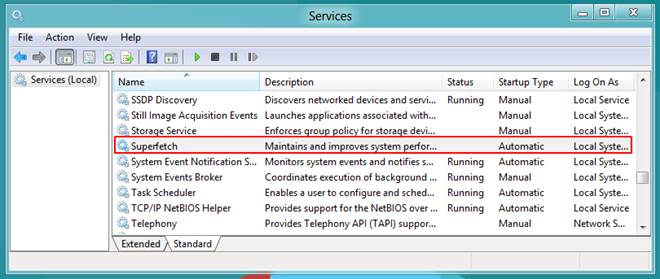
När du hittat den dubbelklickar du på den för att öppna dess Egenskaper fönster. Under Allmän fliken, leta efter Uppstartstyp avsnitt och välj Inaktiverad från rullgardinsmenyn och klicka på Tillämpa. Det är det, du är klar.
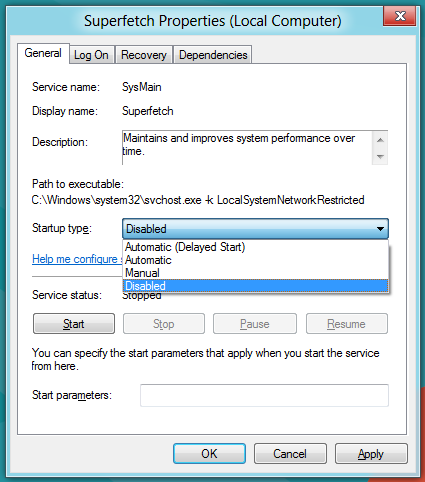
Trots att det bara är tillrådligt för avancerade användare att inaktivera den här funktionen, kan alla som vill inaktivera SuperFetch i Windows 8 använda den här metoden för att enkelt inaktivera den.













kommentarer